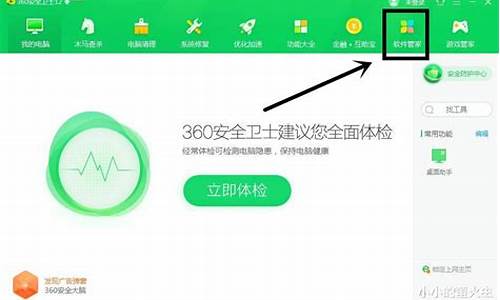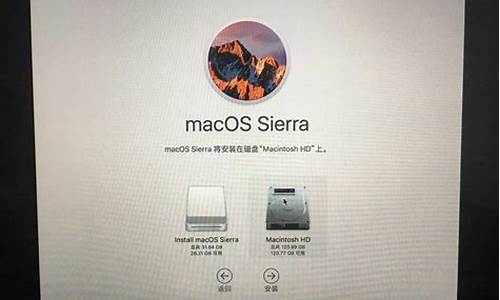电脑虚拟机有什么用处,电脑系统虚拟机有哪些
1.虚拟机是什么?
2.介绍一下各种虚拟机的功能及特点
3.能做虚拟机的操作系统有哪些?
4.虚拟机哪个最好用
5.2016年度最好用的虚拟机win7系统下载排行榜前十名
6.电脑虚拟机是什么

专业版Windows 10系统可以直接安装Hyper-V。
左下角搜索框,搜索并选择启用或关闭Windows功能,勾选Hyper-V服务,点击确定
左下角搜索框搜索并选择Hyper-V管理器以管理员身份运行,即可进入“Hyper-V管理器”创建虚拟机。
左侧显示服务器主机,在右侧“操作”列表中点击新建虚拟机,进入“新建虚拟机向导”。
按提示操作并依次下一步。
在“指定名称和位置”设置虚拟机名称和存储位置,点击下一步。
在“指定代数”选择虚拟机的代数,第一代支持的操作系统较多,但功能没有第二代丰富。如果要使用虚拟机安装Windows 7或以前版本的系统,建议选择第一代。点击下一步。
在“分配内存”设置虚拟机的内存。若勾选为此虚拟机使用动态内存,则当虚拟机内存不足时,会根据服务器主机的内存自动调整。点击下一步。
在“配置网络”设置虚拟机的网络,一般选择默认开关。点击下一步。
在“连接虚拟硬盘”为虚拟机创建虚拟硬盘、选择存储位置和硬盘大小。点击下一步。
在“安装选项”点选镜像文件(.iso)浏览并导入操作系统ISO镜像文件,直到完成并进入安装虚拟机操作系统界面。也可以选择以后安装操作系统或者其它方式安装操作系统。
“摘要”将显示当前选择的步骤,点击完成,等待虚拟机创建完成。
安装完成后默认为“关机”状态,双击后点击启动开启虚拟机。
可以查看当前虚拟机的运行状态、CPU使用率、分配的内存及运行时间等内容。
虚拟机是什么?
建议使用VMware Workstation或者VMware Player
以下是网上的分析
选择什么样的虚拟机最好用?
VmWare,虽然是收费的,但是现在用破解的很多,可到底哪个虚拟机软件最好用呢?
VMware工作站(VMware Workstation)是VMware公司销售的商业软件产品之一。该工作站软件包含一个用于英特尔x86相容容电脑的虚拟机套装,其允许用户同时创建和运行多个x86虚拟机。每个虚拟机实例可以运行其自己的客户机操作系统,如(但不限于)Windows、Linux、BSD变生版本。用简单术语来描述就是,VMware工作站允许一台真实的电脑在一个操作系统中同时开启并运行数个操作系统。其它VMware产品帮助在多个宿主电脑之间管理或移植VMware虚拟机。(via 维基百科)
迄今为止,官方未曾发布过VMware Workstation简体中文版本。而软件本身用到的英文词汇也属于常见的计算机专业术语,相信用起来不会感到不适应。
除付费的闭源软件VMware Workstation,我也曾在博文《Windows 8开发者预览版中文语言包及安装方法》提到过开源免费的VirtualBox,与VMware Workstation不同,VirtualBox内置简体中文语言在内的多国语言支持。
Oracle VirtualBox是由德国InnoTek软件公司出品的虚拟机软件,现在则由甲骨文公司进行开发,是甲骨文公司xVM虚拟化平台技术的一部份。它提供用户在32位或64位的Windows、Solaris及Linux 操作系统上虚拟其它x86的操作系统。用户可以在VirtualBox上安装并且运行Solaris、Windows、DOS、Linux、OS/2 Warp、OpenBSD及FreeBSD等系统作为客户端操作系统。(via 维基百科)
相对来说,VMware Workstation产品功能丰富,稳定性较佳,适合稳定性要求高的用户使用;而VirtualBox在用户体验方便稍有不足,VMware Workstation使用向导界面即可完成的克隆、压缩等操作,VirtualBox需要调用命令行完成。当然,我们也不必苛求,毕竟VMware Workstation是付费的闭源软件,而VirtualBox是免费的开源软件。
VMware Player(最好的免费虚拟机软件)
VMware Player虚拟机性能上和VMWare是完全一样的,只是相对来说 Player 的功能少点,但换取回来的是体积更小巧,而且软件完全免费,更加适合个人用户使用!性能和使用上感觉比免费的VirtualBox 要好不少,强烈推荐要用虚拟机的朋友使用!
VMware Player是一个免费软件,可以让PC用户在Windows 或Linux PC上很容易的运行虚拟机。支持的格式有:VMware Workstation、GSX Server/ESX Server、Microsoft virtual machines、Symantec LiveState Recovery。
VMWare Player 的优点:
– 免费的 VMWare Player 体积仅90多MB,相比7百多MB且还要付费的 VMware Workstation 无疑更适合个人用户使用
– 主界面清爽简洁,几乎所以的功能都不需要手工设置
– 对软驱、光驱、蓝牙和USB设备有很完善的支持,用户在虚拟系统中就象操作真实系统一样简单和方便
– 相比 Windows7 XP Mode,Player不仅对系统版本没有要求,对硬件也没有硬性要求,基本上是PC都能使用
– 虚拟系统完美支持Aero(磨砂玻璃特效),支持DirectX 9 3D加速,基本上能流畅玩很多游戏了
– 现在已经支持创建虚拟机,实用性比以前的 VMware Player 有极大增强
– 同时支持32位64位主机和虚拟
– 虚拟机现在支持 IPv6 网络
任何人都可以免费使用 VMware Player 来试用新的操作系统,不需要重启 PC 即可在不同的操作系统之间切换。凭借简单的安装,使用最新的 32 位和 64 位 Windows 和 Linux 操作系统创建虚拟机比直接安装多系统更轻松。可运行 200 多种受支持的操作系统,包括 Windows 7、Vista、XP、Ubuntu、CentOS,以及许多其他版本的 Windows、Linux 等等。
如果想功能强大,完整体验Linux,可以选用VMWARE,如果你的电脑配置并不高,又想体验一下Linux可以用Virtual BOX,相对的,Vmware的虚拟化技术要比VBOX好很多,自然配置要求也要高一点。
另外,如果是为了体验和熟悉LINUX,可以用Ubuntu,比较贴近桌面用户,如果想很快上手的话国产的YLMF OS也可以,不过不太推荐。
介绍一下各种虚拟机的功能及特点
所谓虚拟机,实际上就是一种应用软件,广义上来说Word、WPS也算是虚拟机,只不过它们是只能做文字处理的机器而已。狭义的虚拟机软件VMware实际上也只是一种应用软件,其特别之处在于,由它创建的虚拟机与真实的计算机几乎一模一样,不但虚拟有自己的CPU、内存、硬盘、光驱,甚至还有自己的BIOS。在这个虚拟机上,可以安装Windows、Linux等真实的操作系统,及各种应用程序。
目前流行的虚拟机软件有VMware和Virtual PC,它们都能在Windows系统上虚拟出多个计算机,用于安装Linux、OS/2、FreeBSD等其他操作系统。微软在2003年2月份收购Connectix后,很快发布了Microsoft Virtual PC 2004。但出于种种考虑,新发布的Virtual PC 2004已不再明确支持Linux、FreeBSD、NetWare、Solaris等操作系统,只保留了OS/2,如果要虚拟一台Linux计算机,只能自己手工设置。相比而言,VMware不论是在多操作系统的支持上,还是在执行效率上,都比Virtual PC 2004明显高出一筹。
一、使用虚拟机的好处
1、如果要在一台电脑上装多个操作系统,不用虚拟机的话,有两个办法:一是装多个硬盘,每个硬盘装一个操作系统。这个方法比较昂贵。二是在一个硬盘上装多个操作系统。这个方法不够安全,因为硬盘MBR是操作系统的必争之地,搞不好会几个操作系统同归于尽。而使用虚拟机软件既省钱又安全,对想学linux和unix的朋友来说很方便。
2、虚拟机可以在一台机器上同时运行几个操作系统,是SOHO开发一族的必备工具。有了虚拟机,在家里只需要一台电脑,或出差时只带着一个笔记本,就可以调试C/S、B/S的程序了。
3、利用虚拟机可以进行软件测试。
二、使用虚拟机的硬件要求
虚拟机毕竟是将两台以上的电脑的任务集中在一台电脑上,所以对硬件的要求比较高,主要是CPU、硬盘和内存。目前的电脑CPU多数是PIII以上,硬盘都是几十G,这样的配置已经完全能满足要求。关键是内存。内存的需求等于多个操作系统需求的总和。现在的内存已经很便宜,也不成为问题了。
三、虚拟机的运行环境
VMWare可运行在Windows(WinNT以上)和Linux操作系统上。
Virtaul PC可运行在Windows(Win98以上)和MacOS上。
运行虚拟机软件的操作系统叫Host OS,在虚拟机里运行的操作系统叫Guest OS。
能做虚拟机的操作系统有哪些?
通过软件模拟的具有完整硬件系统功能的、运行在一个完全隔离环境中的完整计算机系统。通过虚拟机软件,你可以在一台物理计算机上模拟出一台或多台虚拟的计算机,这些虚拟机完全就像真正的计算机那样进行工作,例如你可以安装操作系统、安装应用程序、访问网络资源等等。对于你而言,它只是运行在你物理计算机上的一个应用程序,但是对于在虚拟机中运行的应用程序而言,它就像是在真正的计算机中进行工作。因此,当我在虚拟机中进行软件评测时,可能系统一样会崩溃,但是,崩溃的只是虚拟机上的操作系统,而不是物理计算机上的操作系统,并且,使用虚拟机的“Undo”(恢复)功能,我可以马上恢复虚拟机到安装软件之前的状态。
当前主流虚拟机
目前流行的虚拟机软件有VMware(VMWare ACE)和Virtual PC,它们都能在Windows系统上虚拟出多个计算机,用于安装Linux、OS/2、FreeBSD等其他操作系统。微软在2003年2月份收购Connectix后,很快发布了Microsoft Virtual PC 2004。但出于种种考虑,新发布的Virtual PC 2004已不再明确支持Linux、FreeBSD、NetWare、Solaris等操作系统,只保留了OS/2,如果要虚拟一台Linux计算机,只能自己手工设置。相比而言,VMware不论是在多操作系统的支持上,还是在执行效率上,都比Virtual PC 2004明显高出一筹,这也是本文选择它的理由之一。 电脑一台变两台,学用Linux不再有后顾之忧
虚拟化分类
虚拟化浪潮
微软虚拟化
IBM虚拟化
HP虚拟化
SWsoft虚拟化
SUN虚拟化
Intel虚拟化
AMD虚拟化
Java虚拟机
VMware 4.5有Workstation、GSX server等多种版本,其中Windows版的Workstation应用最广,本文即以它为基础进行各种实战演习。
虚拟机的概念比较宽泛,通常人们接触到的虚拟机概念有VMware那样的硬件模拟软件,也有JVM这样的介于硬件和编译程序之间的软件。这里所指的是后者。
虚拟机是一个抽象的计算机,和实际的计算机一样,具有一个指令集并使用不同的存储区域。它负责执行指令,还要管理数据、内存和寄存器。这台虚拟的机器在任何平台上都提供给编译程序一个的共同的接口。编译程序只需要面向虚拟机,生成虚拟机能够理解的代码,然后由解释器来将虚拟机代码转换为特定系统的机器码执行。
Sun xVM VirtualBox又发新版本:2.1.0。
2.1.0不像此前2.0.X一样主要是修正Bug和完善原有功能,这个版本增加了许多新特性。强烈建议VBox的用户们更新!
在官方网站的ChangeLog上,我们可以看到这个版本的主要更新信息:
* 支持Max OS X客户机的硬件虚拟化技术(VT-x和AMD-V);
* 支持在32位操作系统上模拟64位客户机!(实验性质,具体看用户手册);
* 支持Intel Nehalem虚拟化增强技术(EPT和VPID,具体看用户手册);
* 通过OpenGL支持3D加速!(看用户手册4.8章);
还有很多更新,但是光是以上四样就有足够地理由让用户去升级了!
VirtualBox终于支持了通过OpenGL实验的的3D加速,并且率先支持了在32位的操作系统上模拟64位的客户机(需要64位CPU支持)。这意味着虚拟机平台的限制更少了,你可以在你的x86平台上模拟AMD64!
针对“OpenGL 3D加速”这一项,我了解到,这项特性目前只在Windows系统上可用,并且只能实现OpenGL加速,而没有Direct3D加速。这意味着,你已经可以在Windows虚拟机运行一些OpenGL的3D应用,而Direct3D就要稍微等等了。
还等什么呢,这是一个进步相当大的版本。赶紧下载试用吧:
个人为什么使用虚拟机
1. 演示环境,可以安装各种演示环境,便于做各种例子;
2. 保证主机的快速运行,减少不必要的垃圾安装程序,偶尔使用的程序,或者测试用的程序在虚拟机上运行;
3. 避免每次重新安装,银行等常用工具,不经常使用,而且要求保密比较好的,单独在一个环境下面运行;
4. 想测试一下不熟悉的应用,在虚拟机中随便安装和彻底删除;
5. 体验不同版本的操作系统,如Linux、Mac等。
虚拟机的部分使用实例
例1:由于计算机网络在我们的日常生活中产生的影响越来越大,很多学校都把与网络相关的课程列为必修或选修的课程内容。而网络课是一门理论与实践并重的课程,如果只是单纯地教授网络相关知识,没有提供给学生一个实验的环境,那么很难激发起学生对网络的兴趣,导致学习产生困难,甚至会使学生对网络课产生抵触情绪。因此,很多学校在注重理论教学的同时,也积极开展相关的网络实验课程。
为了解决上面这些问题,一种最为简单的解决方法就是使用虚拟机软件来搭建一个小型的网络环境,让学生在这个模拟的网络环境中学习网络的通讯原理,进而有能力进行网络应用的开发。
终端虚拟化由于其带来的维护费用的大幅降低而受到追捧——如能降低占用空间,降低购买软硬件设备的成本,节省能源和更低的维护成本。它比实际存在的终端设备更加具备性价比优势。但这些并非是教育行业和厂商对虚拟化技术情有独钟的惟一原因。另一方面,我们一般较少提及,那就是:虚拟化技术能大幅提升系统的安全性。
例2:等待完善中..
[编辑本段]VMware虚拟机安装过程
VMware Workstation虚拟机是一个在Windows或Linux计算机上运行的应用程序,它可以模拟一个基于x86的标准PC环境。这个环境和真实的计算机一样,都有芯片组、CPU、内存、显卡、声卡、网卡、软驱、硬盘、光驱、串口、并口、USB控制器、SCSI控制器等设备,提供这个应用程序的窗口就是虚拟机的显示器。
在使用上,这台虚拟机和真正的物理主机没有太大的区别,都需要分区、格式化、安装操作系统、安装应用程序和软件,总之,一切操作都跟一台真正的计算机一样。
下面通过例子,介绍使用VMware Workstation创建虚拟机的方法与步骤。
1.运行VMware Workstation 6,单击“File→New→Virtual Machine”命令,进入创建虚拟机向导,或者直接按“Crtl+N”快捷键同样进入创建虚拟机向导。
2.在弹出的欢迎页中单击“下一步”按钮。
3.在“Virtual machine configuration”选项区域内选择“Custom”单选按钮。
4.在Choose the Virtual Machine Hardware Compatibility页中,选择虚拟机的硬件格式,可以在Hardware compatibility下拉列表框中,在VMware Workstation 6、VMware Workstation 5或VMware Workstation 4三者之间进行选择。通常情况下选择Workstation 6的格式,因为新的虚拟机硬件格式支持更多的功能,选择好后单击“下一步”按钮。
5.在Select a Guest Operating System对话框中,选择要创建虚拟机类型及要运行的操作系统,这里选择Windows 2000 Professional操作系统,单击“下一步”按钮。
6.在Name the Virtual Machine对话框中,为新建的虚拟机命名并且选择它的保存路径。
7.在Processors选项区域中选择虚拟机中CPU的数量,如果选择Two,主机需要有两个CPU或者是超线程的CPU。
8.在Memory for the Virtual Machine页中,设置虚拟机使用的内存,通常情况下,对于Windows 98及其以下的系统,可以设置64MB;对于Windows 2000/XP,最少可以设置96MB;对于Windows 2003,最低为128MB;对于Windows Vista虚拟机,最低512MB。
9.在Network Type页中选择虚拟机网卡的“联网类型”
选择第一项,使用桥接网卡(VMnet0虚拟网卡),表示当前虚拟机与主机(指运行VMware Workstation软件的计算机)在同一个网络中。
选择第二项,使用NAT网卡(VMnet8虚拟网卡),表示虚拟机通过主机单向访问主机及主机之外的网络,主机之外的网络中的计算机,不能访问该虚拟机。
选择第三项,只使用本地网络(VMnet1虚拟网卡),表示虚拟机只能访问主机及所有使用VMnet1虚拟网卡的虚拟机。主机之外的网络中的计算机不能访问该虚拟机,也不能被该虚拟机所访问。
选择第四项,没有网络连接,表明该虚拟机与主机没有网络连接。
10.在Select I/O Adapter Type页中,选择虚拟机的SCSI卡的型号,通常选择默认值即可。
11.在Select a Disk页中,选择Create a new virtual disk(创建一个新的虚拟硬盘)。
12.在Select a Disk Type页中,选择创建的虚拟硬盘的接口方式,通常选择默认值即可。
13.在Specify Disk Capacity页中设置虚拟磁盘大小,对于一般的使用来说,选择默认值即可。
14.在Specify Disk File页的Disk file选项区域内设置虚拟磁盘文件名称,通常选择默认值即可,然后单击完成按钮。
安装操作系统
在虚拟机中安装操作系统,和在真实的计算机中安装没有什么区别,但在虚拟机中安装操作系统,可以直接使用保存在主机上的安装光盘镜像(或者软盘镜像)作为虚拟机的光驱(或者软驱)。
可以用打开前文创建的Windows 2000虚拟机配置文件,在Virtual Machine Settings页中的Hardware选项卡中,选择CD-ROM项,在Connection选项区域内选中Use ISO image单选按钮,然后浏览选择Windows 2000安装光盘镜像文件(ISO格式)。如果使用安装光盘,则选择Use physical drive并选择安装光盘所在光驱。
选择光驱完成后,然后单击工具栏上的播放按钮,打开虚拟机的电源,用鼠标在虚拟机工作窗口中单击一下,进入虚拟机。
说明如果想从虚拟机窗口中切换回主机,需要按下Ctrl+Alt热键。
安装VMware Tools
在虚拟机中安装完操作系统之后,接下来需要安装VMware Tools。VMware Tools相当于VMware虚拟机的主板芯片组驱动和显卡驱动、鼠标驱动,在安装VMware Tools后,可以极大提高虚拟机的性能,并且可以让虚拟机分辨率以任意大小进行设置,还可以使用鼠标直接从虚拟机窗口中切换到主机中为。
1.从VM菜单下选择安装VMware Tools。
2.按照提示安装,最后重新启动虚拟机即可。
[编辑本段]Java虚拟机
一、什么是Java虚拟机
Java虚拟机(JVM)是Java Virtual Machine的缩写,它是一个虚构出来的计算机,是通过在实际的计算机上仿真模拟各种计算机功能模拟来实现的。Java虚拟机有自己完善的硬件架构,如处理器、堆栈、寄存器等,还具有相应的指令系统。
1.为什么要使用Java虚拟机
Java语言的一个非常重要的特点就是与平台的无关性。而使用Java虚拟机是实现这一特点的关键。一般的高级语言如果要在不同的平台上运行,至少需要编译成不同的目标代码。而引入Java语言虚拟机后,Java语言在不同平台上运行时不需要重新编译。Java语言使用模式Java虚拟机屏蔽了与具体平台相关的信息,使得Java语言编译程序只需生成在Java虚拟机上运行的目标代码(字节码),就可以在多种平台上不加修改地运行。Java虚拟机在执行字节码时,把字节码解释成具体平台上的机器指令执行。
2.谁需要了解Java虚拟机
Java虚拟机是Java语言底层实现的基础,对Java语言感兴趣的人都应对Java虚拟机有个大概的了解。这有助于理解Java语言的一些性质,也有助于使用Java语言。对于要在特定平台上实现Java虚拟机的软件人员,Java语言的编译器作者以及要用硬件芯片实现Java虚拟机的人来说,则必须深刻理解Java虚拟机的规范。另外,如果你想扩展Java语言,或是把其它语言编译成Java语言的字节码,你也需要深入地了解Java虚拟机。
3.Java虚拟机支持的数据类型
Java虚拟机支持Java语言的基本数据类型如下:
byte://1字节有符号整数的补码
short://2字节有符号整数的补码
int://4字节有符号整数的补码
long://8字节有符号整数的补码
float://4字节IEEE754单精度浮点数
double://8字节IEEE754双精度浮点数
char://2字节无符号Unicode字符
几乎所有的Java类型检查都是在编译时完成的。上面列出的原始数据类型的数据在Java执行时不需要用硬件标记。操作这些原始数据类型数据的字节码(指令)本身就已经指出了操作数的数据类型,例如iadd、ladd、fadd和dadd指令都是把两个数相加,其操作数类型别是int、long、float和double。虚拟机没有给boolean(布尔)类型设置单独的指令。boolean型的数据是由integer指令,包括integer返回来处理的。boolean型的数组则是用byte数组来处理的。虚拟机使用IEEE754格式的浮点数。不支持IEEE格式的较旧的计算机,在运行Java数值计算程序时,可能会非常慢。
虚拟机支持的其它数据类型包括:
object//对一个Javaobject(对象)的4字节引用
returnAddress//4字节,用于jsr/ret/jsr-w/ret-w指令
注:Java数组被当作object处理。
虚拟机的规范对于object内部的结构没有任何特殊的要求。在Sun公司的实现中,对object的引用是一个句柄,其中包含一对指针:一个指针指向该object的方法表,另一个指向该object的数据。用Java虚拟机的字节码表示的程序应该遵守类型规定。Java虚拟机的实现应拒绝执行违反了类型规定的字节码程序。Java虚拟机由于字节码定义的限制似乎只能运行于32位地址空间的机器上。但是可以创建一个Java虚拟机,它自动地把字节码转换成64位的形式。从Java虚拟机支持的数据类型可以看出,Java对数据类型的内部格式进行了严格规定,这样使得各种Java虚拟机的实现对数据的解释是相同的,从而保证了Java的与平台无关性和可
移植性。
二、Java虚拟机体系结构
Java虚拟机由五个部分组成:一组指令集、一组寄存器、一个栈、一个无用单元收集堆(Garbage-collected-heap)、一个方法区域。这五部分是Java虚拟机的逻辑成份,不依赖任何实现技术或组织方式,但它们的功能必须在真实机器上以某种方式实现。
1.Java指令集
Java虚拟机支持大约248个字节码。每个字节码执行一种基本的CPU运算,例如,把一个整数加到寄存器,子程序转移等。Java指令集相当于Java程序的汇编语言。
Java指令集中的指令包含一个单字节的操作符,用于指定要执行的操作,还有0个或多个操作数,提供操作所需的参数或数据。许多指令没有操作数,仅由一个单字节的操作符构成。
虚拟机的内层循环的执行过程如下:
do{
取一个操作符字节;
根据操作符的值执行一个动作;
}while(程序未结束)
由于指令系统的简单性,使得虚拟机执行的过程十分简单,从而有利于提高执行的效率。指令中操作数的数量和大小是由操作符决定的。如果操作数比一个字节大,那么它存储的顺序是高位字节优先。例如,一个16位的参数存放时占用两个字节,其值为:
第一个字节*256+第二个字节字节码指令流一般只是字节对齐的。指令tabltch和lookup是例外,在这两条指令内部要求强制的4字节边界对齐。
2.寄存器
Java虚拟机的寄存器用于保存机器的运行状态,与微处理器中的某些专用寄存器类似。
Java虚拟机的寄存器有四种:
pc:Java程序计数器。
optop:指向操作数栈顶端的指针。
frame:指向当前执行方法的执行环境的指针。
vars:指向当前执行方法的局部变量区第一个变量的指针。
Java虚拟机
Java虚拟机是栈式的,它不定义或使用寄存器来传递或接受参数,其目的是为了保证指令集的简洁性和实现时的高效性(特别是对于寄存器数目不多的处理器)。
所有寄存器都是32位的。
3.栈
Java虚拟机的栈有三个区域:局部变量区、运行环境区、操作数区。
(1)局部变量区
每个Java方法使用一个固定大小的局部变量集。它们按照与vars寄存器的字偏移量来寻址。局部变量都是32位的。长整数和双精度浮点数占据了两个局部变量的空间,却按照第一个局部变量的索引来寻址。(例如,一个具有索引n的局部变量,如果是一个双精度浮点数,那么它实际占据了索引n和n+1所代表的存储空间。)虚拟机规范并不要求在局部变量中的64位的值是64位对齐的。虚拟机提供了把局部变量中的值装载到操作数栈的指令,也提供了把操作数栈中的值写入局部变量的指令。
(2)运行环境区
在运行环境中包含的信息用于动态链接,正常的方法返回以及异常传播。
·动态链接
运行环境包括对指向当前类和当前方法的解释器符号表的指针,用于支持方法代码的动态链接。方法的class文件代码在引用要调用的方法和要访问的变量时使用符号。动态链接把符号形式的方法调用翻译成实际方法调用,装载必要的类以解释还没有定义的符号,并把变量访问翻译成与这些变量运行时的存储结构相应的偏移地址。动态链接方法和变量使得方法中使用的其它类的变化不会影响到本程序的代码。
·正常的方法返回
如果当前方法正常地结束了,在执行了一条具有正确类型的返回指令时,调用的方法会得到一个返回值。执行环境在正常返回的情况下用于恢复调用者的寄存器,并把调用者的程序计数器增加一个恰当的数值,以跳过已执行过的方法调用指令,然后在调用者的执行环境中继续执行下去。
·异常和错误传播
异常情况在Java中被称作Error(错误)或Exception(异常),是Throwable类的子类,在程序中的原因是:①动态链接错,如无法找到所需的class文件。②运行时错,如对一个空指针的引用
·程序使用了throw语句。
当异常发生时,Java虚拟机采取如下措施:
·检查与当前方法相联系的catch子句表。每个catch子句包含其有效指令范围,能够处理的异常类型,以及处理异常的代码块地址。
·与异常相匹配的catch子句应该符合下面的条件:造成异常的指令在其指令范围之内,发生的异常类型是其能处理的异常类型的子类型。如果找到了匹配的catch子句,那么系统转移到指定的异常处理块处执行;如果没有找到异常处理块,重复寻找匹配的catch子句的过程,直到当前方法的所有嵌套的catch子句都被检查过。
·由于虚拟机从第一个匹配的catch子句处继续执行,所以catch子句表中的顺序是很重要的。因为Java代码是结构化的,因此总可以把某个方法的所有的异常处理器都按序排列到一个表中,对任意可能的程序计数器的值,都可以用线性的顺序找到合适的异常处理块,以处理在该程序计数器值下发生的异常情况。
·如果找不到匹配的catch子句,那么当前方法得到一个"未截获异常"的结果并返回到当前方法的调用者,好像异常刚刚在其调用者中发生一样。如果在调用者中仍然没有找到相应的异常处理块,那么这种错误传播将被继续下去。如果错误被传播到最顶层,那么系统将调用一个缺省的异常处理块。
(3)操作数栈区 机器指令只从操作数栈中取操作数,对它们进行操作,并把结果返回到栈中。选择栈结构的原因是:在只有少量寄存器或非通用寄存器的机器(如Intel486)上,也能够高效地模拟虚拟机的行为。操作数栈是32位的。它用于给方法传递参数,并从方法接收结果,也用于支持操作的参数,并保存操作的结果。例如,iadd指令将两个整数相加。相加的两个整数应该是操作数栈顶的两个字。这两个字是由先前的指令压进堆栈的。这两个整数将从堆栈弹出、相加,并把结果压回到操作数栈中。
每个原始数据类型都有专门的指令对它们进行必须的操作。每个操作数在栈中需要一个存储位置,除了long和double型,它们需要两个位置。操作数只能被适用于其类型的操作符所操作。例如,压入两个int类型的数,如果把它们当作是一个long类型的数则是非法的。在Sun的虚拟机实现中,这个限制由字节码验证器强制实行。但是,有少数操作(操作符dupe和swap),用于对运行时数据区进行操作时是不考虑类型的。
4.无用单元收集堆
Java的堆是一个运行时数据区,类的实例(对象)从中分配空间。Java语言具有无用单元收集能力:它不给程序员显式释放对象的能力。Java不规定具体使用的无用单元收集算法,可以根据系统的需求使用各种各样的算法。
5.方法区
方法区与传统语言中的编译后代码或是Unix进程中的正文段类似。它保存方法代码(编译后的java代码)和符号表。在当前的Java实现中,方法代码不包括在无用单元收集堆中,但计划在将来的版本中实现。每个类文件包含了一个Java类或一个Java界面的编译后的代码。可以说类文件是Java语言的执行代码文件。为了保证类文件的平台无关性,Java虚拟机规范中对类文件的格式也作了详细的说明。其具体细节请参考Sun公司的Java虚拟机规范
虚拟机哪个最好用
虚拟机能模拟的系统有 XP、vista、win7、98、2000、2003、2008 、linux、ubuntu.......等
在linux系统中也可以安装虚拟机,来模拟安装XP等系统。。。
2016年度最好用的虚拟机win7系统下载排行榜前十名
Parallels Desktop好用。
Parallels 是一款Mac 上的虚拟机软件。使用它你可以在Mac 上安装Windows 操作系统。特别是Windows 上的很多东西Mac 上没有,比如很多网络游戏,办公工具等等。
有了它就可以完成了,使用它还可以选择Mac 和Windows 系统双系统存在。而且图形处理,资源消耗,它还专门做了优化,可以毫不费力地运行很多大型软件。它还有无缝整合功能,同时运行Mac 和Windows 软件,可以在Dock 上启动Windows 软件。
虚拟机Parallels Desktop介绍:
Parallels Desktop是一款运行在Mac电脑上的极为优秀的虚拟机软件,用户可以在Mac OS X下非常方便运行Windows、Linux等操作系统及应用,用户不必繁琐重复地重启电脑即可在Win与Mac之间切换甚至同时使用它们。
最新的Parallels Desktop 8针对OS X Mountain Lion和Windows 8进行了特别优化,而且也新增了大量新特性,譬如完美支持了 Retina Macbook Pro的视网膜屏幕,支持在Win中使用Mountain Lion的听写功能,直接调用IE浏览器打开网页、蓝牙共享、支持USB 3.0、改进了3D游戏和图形性能等等,可谓相当强悍。
电脑虚拟机是什么
我们都知道,VMWare虚拟机是一个“虚拟PC”软件,它使你可以在一台机器上同时运行二个或更多系统,功能非常强大。许多网友询问小编哪里可以下载好用的虚拟机win7系统,网上介绍关于虚拟机win7系统的资讯比较少,所以本教程小编整理出一些虚拟机专用的win7系统,接下去向大家分享就是2016年度最好用的虚拟机win7系统下载排行榜前十名,排名主要根据用户评价和下载量来决定排名先后顺序的。
NO.1雨林木风ghostwin764位旗舰装机版下载量:(710997)
用户评论:采用万能GHOST技术,安装系统过程只需5-8分钟,适合新旧各种机型。改良的封装技术,更完善的驱动处理方式,极大减少“内存不能为read”现象,雨林木风win764位旗舰装机版系统具有更安全、更稳定、更人性化等特点。
NO.2深度技术SDJSWin764位装机旗舰版下载量:(701956)
用户评论:适用于笔记本、品牌机,虚拟机也支持组装兼容机,安装后自动激活,可供品牌机专卖店及普通用户安装使用。保留了在局域网办公环境下经常使用的网络文件夹共享、打印机服务等功能以及部分兼容性服务,同样开启了自带防火墙的支持。
NO.3中关村zgcghostwin764位纯净专业版下载量:(699871)
用户评论:集成了自2016年流行的各种硬件驱动,首次进入系统即全部硬件已安装完毕,系统兼营性、稳定性、安全性较均强,完全无人值守自动安装。系统安装全过程约6分钟,部分机子可达5分钟,高效的装机过程,系统经过优化,启动服务经过仔细筛选,确保优化的同时保证系统的稳定,内存消耗低,实用,反应迅速。
NO.4雨林木风ghostwin732位免激活安装版下载量:(698994)
用户评论:通过数台不同硬件型号计算机测试安装均无蓝屏现象,硬件完美驱动,自动安装AMD/Intel双核CPU驱动和优化程序,发挥新平台的最大性能。系统支持Windows安装,可以在Windows中一键安装了,方便了不会COMS设置和GHOST的人。
NO.5萝卜家园ghostwin732位旗舰官方原版下载量:(689512)
用户评论:集成常见硬件驱动,智能识别+预解压技术,绝大多数硬件可以快速自动安装相应的驱动。自带WinPE微型操作系统和常用分区工具、DOS工具,装机备份维护轻松无忧,集成最常用的办公,,维护和美化工具,常用软件一站到位。
NO.6电脑公司ghostwin764位旗舰硬盘版下载量:(687956)
用户评论:经过严格的全盘扫描和验证,才分享给网友,系统镜像文件不存在任何的病毒木马!以系统稳定为第一制作要点,收集市场常用硬件驱动程序,我的电脑右键添加"控制面板"、"设备管理器"等菜单。是个人、公司、电脑城装机首选!
NO.7番茄花园ghostwin7X86(32位)标准旗舰版下载量:(679831)
用户评论:番茄花园win732位系统稳定为第一制作要点,收集市场常用硬件驱动程序,安装维护方便快速-集成常见硬件驱动,智能识别+预解压技术,绝大多数硬件可以快速自动安装相应的驱动。我的电脑右键添加"控制面板"、"设备管理器"等菜单,方便使用。
NO.8绿茶系统ghostwin764位专业装机版下载量:(678195)
用户评论:集成最常用的装机软件,精心挑选的系统维护工具,加上绿茶独有人性化的设计。通过数台不同硬件型号计算机测试安装均无蓝屏现象,硬件完美驱动。系统经过优化,启动服务经过仔细筛选,确保优化的同时保证系统的稳定,内存消耗低。实用,反应迅速。
NO.9萝卜家园ghostwin764位装机专业版下载量:(658410)
用户评论:安装维护方便快速-集成常见硬件驱动,智能识别+预解压技术,绝大多数硬件可以快速自动安装相应的驱动,安全、更稳定、更人性化等特点。集成最常用的装机软件,集成最全面的硬件驱动,精心挑选的系统维护工具,加上萝卜家园独有人性化的设计。
NO.10技术员联盟ghostwin764位装机专业版下载量:(639847)
用户评论:可以一键无人值守安装、自动识别硬件并安装驱动程序,大大缩短了装机时间!集成最常用的装机软件,集成最全面的硬件驱动,精心挑选的系统维护工具!通过微软正版认证系统在线认证,支持在线升级更新,通过数台不同硬件型号计算机测试安装均无蓝屏现象,硬件完美驱动。
上面教程小编整理出2016年度最好用的虚拟机win7系统下载排行榜,小编介绍虚拟机win7系统安装方法也都比较简单,完全实现一键安装,可以让用户更好的体验与测试。
:
《VMware虚拟机安装ghostwin7系统方法》
《VMware虚拟机怎么用U盘装win7系统》
问题一:虚拟机是什么,电脑装了虚拟机有什么好处? 比较通俗的回答(适合没有电脑基础的朋友)虚拟机,顾名思义就是虚拟出来的电脑,这个虚拟出来的电脑和真实的电脑几乎完全一样,所不同的是他的硬盘是在一个文件中虚拟出来的,所以你可以随意修改虚拟机的设置,而不用担心对自己的电脑造成损失,因此可以用来做试验什么的,呵呵,差不多就是这样了,不知道我说的能明白不^_^,简单说就是一句话,虚拟出来的电脑,你干什么都行。比较专业的回答(适合有一点电脑基础的朋友)虚拟机是指运行在Windows或Linux计算机上的一个应用程序,这个应用程序“模拟”了一个基于x86的标准PC的环境。这个环境和普通的计算机一样,都有芯片组、CPU、内存、显卡、声卡、网卡、软驱、硬盘、光驱、串口、并口、USB控制器、SCSI控制器等设备,提供这个应用程序的“窗口”就是虚拟机的显示器。在一台电脑上将硬盘和内存的一部分拿出来虚拟出若干台机器,每台机器可以运行单独的操作系统而互不干扰,这些“新”机器各自拥有自己独立的CMOS、硬盘和操作系统,你可以像使用普通机器一样对它们进行分区、格式化、安装系统和应用软件等操作,还可以将这几个操作系统联成一个网络。在虚拟系统崩溃之后可直接删除不影响本机系统,同样本机系统崩溃后也不影响虚拟系统,可以下次重装后再加入以前做的虚拟系统。同时它也是唯一的能在Windows和Linux主机平台上运行的虚拟计算机软件。虚拟机软件不需要重开机,就能在同一台电脑使用好几个OS,不但方便,而且安全。虚拟机在学习技术方面能够发挥很大的作用。
问题二:电脑上的虚拟机有什么用 虚拟机是用软件模拟一个运行环境。
也可能是完全的模拟,包括可在其中安装一套和系统无关的新操作系统,而且有完整的硬件环境,这个全虚拟;也可能是在和系统共享一些环境的基础上模拟一个独立的运行环境,叫半虚拟
虚拟机是在真实机上创建出来的,使用起来和真实机没有区别。现在国内只有启云公司将虚拟机进行了桌面化,完全用虚拟机来代替桌面电脑!当然,如果是玩游戏的话,恐怕和真实的电脑还是有些差距的!所以这种桌面的虚拟机一般是用在办公.
问题三:什么是虚拟机 虚拟机的作用介绍 虚拟机是采用一台计算机分配出多个完全具备完整计算机特性的区域,每个虚拟区域互不影响,在我们生活中虚拟机的作用也是比较大的,广泛被电脑爱好者与企业所使用,下面本文将于大家分享下什么是虚拟机以及虚拟机的作用,希望对广大电脑爱好者有所学习,这也是电脑百事网很乐意与大家分享的知识。 什么是虚拟机? 专业术语是这样定义的:虚拟机(英文全称:Virtual Machine)是指通过软件模拟的具有完整硬件系统功能的、运行在一个完全隔离环境中的完整计算机系统,目前流行的虚拟机软件有 VMware(VMWare ACE)、Virtual Box和Virtual PC,它们都能在Windows系统上虚拟出多个计算机,每个虚拟计算机可以独立运行,可以安装各种软件与应用等。 什么是虚拟机 通俗的说,虚拟机是将一台计算机虚拟化实现一台计算机具备多台计算机的功能,但整机性能也会被各个虚拟机所分配划分,因此划分虚拟机越多,各个虚拟机所分配的CPU、内存、存储空间资源也越少,因此组建虚拟机通常是配置越高越好,因此广泛使用于服务器等行业。 虚拟机有什么用? 虚拟机在现实中的作用还是相当大的,比如最简单我们电脑中没有光驱,如果要安装系统我们就可以使用虚拟机来安装系统,虚拟机内部拥有虚拟光驱,支持直接打开系统镜像文件安装系统,另外虚拟机技术在游戏爱好者朋友眼中也相当实用,比如我们知道一般一台电脑很多游戏不支持同时多开,但我们可以在电脑中多创建几个虚拟机,那么在虚拟机系统中即可单独再运行程序了,这样即可实现一台电脑同时多开同一游戏了。另外虚拟机的作用还有很多,这里就不一一介绍了。 其实虚拟机在企业中应用非常广,由于服务器通常配置很高,因为很多服务器网络商为了满足中小站长需求,通常将一台服务器划分出多个虚拟机服务器,这样每个网站即可分配独立服务器资源一部分,并且互相不影响且可以配独立IP地址,大大解决了中小企业使用单独服务器费用过高的问题,目前购买的VPS服务器则均为采用该技术,做过网站的朋友初期用到的虚拟空间也是该原理,有兴趣的朋友不妨去了解下。 虚拟机安装教程 由于虚拟机是将一台电脑分配成多个具备完整计算机性能的系统,后期所有的独立系统均是共享这个电脑的硬件资源,因此创建虚拟机建议大家电脑配置尽量好些,不然可能影响到后期每个虚拟机的性能。目前创建虚拟的软件主要有vmware虚拟机、Virtual Box和Virtual PC虚拟机等,其中vmware虚拟机是最受欢迎的一款虚拟机软件,该软件不仅稳定,并且支持为指定虚拟机划分诸如CPU、内存、以及硬盘划分指定资源比例,这样既可有效防止某一虚拟机资源不足而占用其他虚拟机资源的情况下。 VMware虚拟机 下面我们以最主流热门的VMware虚拟机软件为例,教大家如何安装虚拟机。 一:首先我们正常进入电脑系统,然后去网上下载VMware虚拟机软件 下载VMware虚拟机软件 建议大家下载中文汉化版的VMware虚拟机,这样方便使用,软件下载完成后,接下来就是VMware虚拟机软件安装了。 二:VMware虚拟机安装教程 双击下载好的VMware虚拟机软件开始安装,首先我们看到的是VMware虚拟机安装向导,如下图,下面直接上图,大家安装图示操作即可。 VMware虚拟机安装向导 VMware虚拟机安装选择兼容性 新建虚拟机,并填写上虚拟......>>
问题四:虚拟机中什么是客户机 客户机 就是 你的虚拟机
主机 就是你的 物理机
开启客户机,需要你的虚拟机里 装了操作系统。客户机的作用?
看你想干嘛了,一般主机能干的事 客户机也能干
问题五:虚拟机是什么意思 一般意义的虚拟机通过软件模拟的具有完整硬件系统功能的、运行在一个完全隔离环境中的完整计算机系统。通过虚拟机软件,你可以在一台物理计算机上模拟出一台或多台虚拟的计算机,这些虚拟机完全就像真正的计算机那样进行工作,例如你可以安装操作系统、安装应用程序、访问网络资源等等。对于你而言,它只是运行在你物理计算机上的一个应用程序,但是对于在虚拟机中运行的应用程序而言,它就像是在真正的计算机中进行工作。因此,当我在虚拟机中进行软件评测时,可能系统一样会崩溃,但是,崩溃的只是虚拟机上的操作系统,而不是物理计算机上的操作系统,并且,使用虚拟机的“Undo”(恢复)功能,我可以马上恢复虚拟机到安装软件之前的状态。
当前主流虚拟机
目前流行的虚拟机软件有VMware(VMWare ACE)和Virtual PC,它们都能在Windows系统上虚拟出多个计算机,用于安装Linux、OS/2、FreeBSD等其他操作系统。微软在2003年2月份收购Connectix后,很快发布了Microsoft Virtual PC 2004。但出于种种考虑,新发布的Virtual PC 2004已不再明确支持Linux、FreeBSD、NetWare、Solaris等操作系统,只保留了OS/2,如果要虚拟一台Linux计算机,只能自己手工设置。相比而言,VMware不论是在多操作系统的支持上,还是在执行效率上,都比Virtual PC 2004明显高出一筹,这也是本文选择它的理由之一。 电脑一台变两台,学用Linux不再有后顾之忧
虚拟化分类
虚拟化浪潮
微软虚拟化
IBM虚拟化
HP虚拟化
SWsoft虚拟化
SUN虚拟化
Intel虚拟化
AMD虚拟化
Java虚拟机
VMware 4.5有Workstation、GSX server等多种版本,其中Windows版的Workstation应用最广,本文即以它为基础进行各种实战演习。
虚拟机的概念比较宽泛,通常人们接触到的虚拟机概念有VMware那样的硬件模拟软件,也有JVM这样的介于硬件和编译程序之间的软件。这里所指的是后者。
虚拟机是一个抽象的计算机,和实际的计算机一样,具有一个指令集并使用不同的存储区域。它负责执行指令,还要管理数据、内存和寄存器。这台虚拟的机器在任何平台上都提供给编译程序一个的共同的接口。编译程序只需要面向虚拟机,生成虚拟机能够理解的代码,然后由解释器来将虚拟机代码转换为特定系统的机器码执行。
Sun xVM VirtualBox又发新版本:2.1.0。
2.1.0不像此前2.0.X一样主要是修正Bug和完善原有功能,这个版本增加了许多新特性。强烈建议VBox的用户们更新!
在官方网站的ChangeLog上,我们可以看到这个版本的主要更新信息:
* 支持Max OS X客户机的硬件虚拟化技术(VT-x和AMD-V);
* 支持在32位操作系统上模拟64位客户机!(实验性质,具体看用户手册);
* 支持Intel Nehalem虚拟化增强技术(EPT和VPID,具体看用户手册);
* 通过OpenGL支持3D加速!(看用户手册4.8章);
还有很多更新,但是光是以上四样就有足够地理由让用户去升级了!
VirtualBox终于支持了通过OpenGL实验的的3D加速,并且率先支持了在32位的操作系统上模拟64位的客户机(需要64位CPU支持)。这意味着虚拟机平台的限制更少了,你可......>>
问题六:安装虚拟机对电脑会有什么影响 不会对系统和硬件造成负面影响,平时如果你没有运行它,更不会影响电脑的速度了。因为它相当于一个软件,虚拟的系统都是通过这个软件运行的,而不是直接装在硬盘分区上。
至于虚拟机上的系统,运行的时候速度可能会稍微慢一点,因为它是分享宿主系统(你电脑上原来的系统)的内存和CPU。
没有打开虚拟机的时候是没有影恭的。
希望我的回答对你有所帮助。
问题七:安装虚拟机是什么意思 一般情况下,我们进入一个系统以后,要换成另外一个系统就必须重启关掉这个系统,才能进入另外一个系统(DOS除外)
比如:我现在进入了XP系统,想要进98就必须重新启动计算机...
而虚拟机,就是我在XP下面,装一个虚拟软件(Virtual PC 这个就是其中的种,我只见到过两个虚拟软件)然后利用这个虚拟软件在XP系统下面再装一个系统.这个系统有自己的BIOS.还可以在里面分区.装系统.做GHOST.等等操作.还可以上网,也XP系统没有差别,
两个系统都可以有自己的IP.两台机子还可以组成一个局域网.虚拟的系统可以是98,2000,xp,2003等等系统...
问题八:虚拟机是什么意思啊 谢谢... 虚拟机就是在不关闭当前系统的情况下,运行其它 的系统,例如你在XP下想尝尝win7系统或linux系统或其它的什么XX系统,而你又不想重新装系统,你就可以下个虚拟机了,在虚拟机里面可以安装其它的操作系统,用来学习,学习linux经常用到它的,,,因为没人因为学习会把XP换成linux吧。。。。。还有不懂的再问我吧
问题九:虚拟机装了 对电脑有什么影响吗? 不运行的时候没有影响,运行了就加大了你硬件的使用率。
问题十:家用电脑开虚拟机有什么用 一般用来练习安装系统、软件,组建局域网等等,还可以测试文件是否带毒、木马等
声明:本站所有文章资源内容,如无特殊说明或标注,均为采集网络资源。如若本站内容侵犯了原著者的合法权益,可联系本站删除。